Всем привет. В этой статье я покажу решение распространенной проблемы в Skyrim SE(Special Edition). Проблема заключается в том, что в консоли вместо букв и цифр отображаются квадратики. Выглядит это примерно так.
Посмотрев видео, Вам будет намного удобнее использовать статью.
Решение
- Зайдите в папку C:UsersadminDocumentsMy GamesSkyrim Special Edition.(вместо “admin” должно быть имя пользователя).
- Отройте файл Skyrim.ini (если не включено отображения формата файла, то просто Skyrim).
- После строки “sLanguage=russian” (без кавычек) вставьте sConsole=ENGLISH
- Перед тем как закрыть убедитесь что текст выглядит так
5. Закройте файл, и сохраните изменения
6. Кликните по ярлыку Skyrim правой кнопкой мыши
7. В появившимся меню выберите “расположение файла”
8. Отроется коренная папка Skyrim (папка с игрой).
9. В коренной папке найдите и отройте папку Data
10. В папке Data создайте папку и назовите её “Interface”
11 В папке Interface создайте текстовый документ и назовите его “FontConfig_ru”
12. Отройте FontConfig_ru и скопируйте в него текст ниже
fontlib “Interfacefonts_console.swf”
fontlib “Interfacefonts_ru.swf”
map “$ConsoleFont” = “FuturaTCYLigCon” Normal
map “$StartMenuFont” = “Futura Condensed test” Normal
map “$DialogueFont” = “FuturaTCYLigCon” Normal
map “$EverywhereFont” = “FuturaTCYLigCon” Normal
map “$EverywhereBoldFont” = “FuturisXCondCTT” Normal
map “$EverywhereMediumFont” = “Futura Condensed test” Normal
map “$DragonFont” = “Dragon_script” Normal
map “$SkyrimBooks” = “SkyrimBooks_Gaelic” Normal
map “$HandwrittenFont” = “SkyrimBooks_Handwritten_Bold” Normal
map “$HandwrittenBold” = “SkyrimBooks_Handwritten_Bold” Normal
map “$FalmerFont” = “Falmer” Normal
map “$DwemerFont” = “Dwemer” Normal
map “$DaedricFont” = “Daedric” Normal
map “$MageScriptFont” = “Mage Script” Normal
map “$SkyrimSymbolsFont” = “SkyrimSymbols” Normal
map “$SkyrimBooks_UnreadableFont” = “SkyrimBooks_Unreadable” Normal
validNameChars “`1234567890-=~!@#$%^&*():_+QWERTYUIOP[]ASDFGHJKL;’ZXCVBNM,./qwertyuiop{}\asdfghjkl;’zxcvbnm<>?|ЎўЈ¤Ґ¦§Ё©Є«®Ї°Ііґ¶·ё№є»јЅѕїДАБВГЕЖЗИЙКЛМНОПРСТУФХЦЧШЩЪЫЬЭЮЯабвгдежзийклмнопрстуфхцчшщъыьэю я абвгдеёжзийклмнопрстуфхцчшщъыьэюяАБВГДЕЁЖЗИЙКЛМНОПРСТУФХЦЧШЩЪЫЬЭЮЯ”
13. Закрыть и сохранить изменения
14. Проверить результат(должно получиться как то так)
15. Играть в Skyrim с нормальной консолью.
На этом статья подошла к концу, если вы чего-то не поняли, задайте свой вопрос в комментариях. И мы попытаемся решить вашу проблему. Спасибо за то что дочитали до конца. Всем пока.
![]()
TES 5 Убираем квадраты после руссификации.
У многих возникала проблема , после руссификации игры в консоли появлялись “Квадраты вместо Букв”.
Связано это с тем, что в Русской версии игры Другие шрифты. Шрифты не беруться из системы, а они встроены в игру и находяться по адресу TES V – SkyrimDataInterfacefonts_ru.swf
И консольный Шрифт (Arial) Отсутствует.
Чтобы исправить, нужно:
Открываем блокнотом fontconfig.txt (Это файл настройки шрифтов). Строчку map “$ConsoleFont” = “Arial” Normal меняем на map “$ConsoleFont” = “FuturaTCYLigCon” Normal , сохраняем.
Готово.

The Elder Scrolls V: Skyrim Special Edition

57 ratings

Исправляем баг с квадратами в консоли (Skyrim SE) (без скачивания файлов))
Возможно вы сталкивались с проблемой в новой версии Skyrim, что буквы которые вы писали в консоли не отображались, вместо них были квадраты, Может вам надо исправить баг, ну или вы хотите засорять чат сообщениями типа player.additem. В этом руководстве мы расскажем, как исправить всё таки эти “квадраты”
Начнём
Заходим в документы и выбираем папку со Скайримом (My Games). Выбираем Skyrim Special Edition и в нём заходим в Skyrim.ini или в SkyrimPrefs. В этом документе нам нужно после строчки sLanguage=RUSSIAN добавить строчку sConsole=ENGLISH. Затем заходим в папку Data (если не можете её найти зайдите в steam, найдите там Скайрим SE. Нажмите на него ПКМ и выберите свойства. Там зайдите в локальные файлы и нажмите кнопку “просмотреть локальные файлы”) Так как в Обычном ванильном Скайрим у нас в папке Data есть папка Interface, нам нужно создать её самим, своим лапками, клешенками или на крайняк руками. Затем в папке Interface создаём текстовый документ FontConfig_ru.txt.И в этот документ вставляем содержимое из ванильного скайрима:
fontlib “Interfacefonts_console.swf”
fontlib “Interfacefonts_ru.swf”
map “$ConsoleFont” = “FuturaTCYLigCon” Normal
map “$StartMenuFont” = “Futura Condensed test” Normal
map “$DialogueFont” = “FuturaTCYLigCon” Normal
map “$EverywhereFont” = “FuturaTCYLigCon” Normal
map “$EverywhereBoldFont” = “FuturisXCondCTT” Normal
map “$EverywhereMediumFont” = “Futura Condensed test” Normal
map “$DragonFont” = “Dragon_script” Normal
map “$SkyrimBooks” = “SkyrimBooks_Gaelic” Normal
map “$HandwrittenFont” = “SkyrimBooks_Handwritten_Bold” Normal
map “$HandwrittenBold” = “SkyrimBooks_Handwritten_Bold” Normal
map “$FalmerFont” = “Falmer” Normal
map “$DwemerFont” = “Dwemer” Normal
map “$DaedricFont” = “Daedric” Normal
map “$MageScriptFont” = “Mage Script” Normal
map “$SkyrimSymbolsFont” = “SkyrimSymbols” Normal
map “$SkyrimBooks_UnreadableFont” = “SkyrimBooks_Unreadable” Normal
validNameChars “`1234567890-=~!@#$%^&*():_+QWERTYUIOP[]ASDFGHJKL;’ZXCVBNM,./qwertyuiop{}\asdfghjkl;’zxcvbnm<>?|ЎўЈ¤Ґ¦§Ё©Є«®Ї°Ііґ¶·ё№є»јЅѕїДАБВГЕЖЗИЙКЛМНОПРСТУФХЦЧШЩЪЫЬЭЮЯабвгдежзийклмнопрстуфхцчшщъыьэю я абвгдеёжзийклмнопрстуфхцчшщъыьэюяАБВГДЕЁЖЗИЙКЛМНОПРСТУФХЦЧШЩЪЫЬЭЮЯ”
Заходим в Скайрим и наслаждаемся. Возможно кому шрифт покажется мелким, ну это лучше чем ничего. Удачи всем!
Вот ссылка на источник https://pikabu.ru/story/reshenie_problemyi_s_konsolyu_dlya_skyrim_se_4587450
Всем привет! Сегодня столкнулся с проблемой в The Elder Scrolls V: Skyrim – вместо текста отображаются квадратики. Судя по симптому есть косяки со шрифтами. Как я понял, проблема была и раньше – с той же консолью или в интерфейсе игрушки. Сейчас с выходом нового издания Skyrim Special Edition квадратики отображаются в письмах и командной строке. Итак, ниже я расскажу несколько способов, которые полностью решают эту проблему. Поехали!
Содержание
- Квадратики в письмах
- Квадратики в консоли и в другой части Скайрим
- Способ 1
- Способ 2
- Задать вопрос автору статьи
Квадратики в письмах

Самое забавное, что сам фикс выпустили не разработчики, а энтузиасты. Возможно, проблема связана с тем, что были удалены некоторые файлы шрифта, после обновления юбилейного издания. Кто знает. В общем делаем следующее:
- Скачиваем вот этот архив.
- Открываем проводник или «Этот компьютер».

- Находим папку с TES Если у вас Steam-версия, то игра будет находиться по пути:
steamsteamappscommon
- В папке со Скайрим открываем «Data».
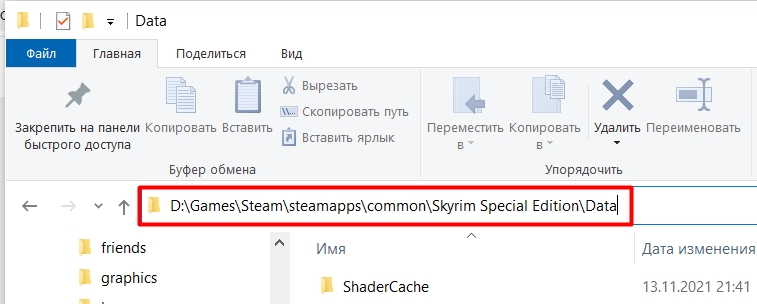
- Кликаем правой кнопкой по пустой области и создаем папку.
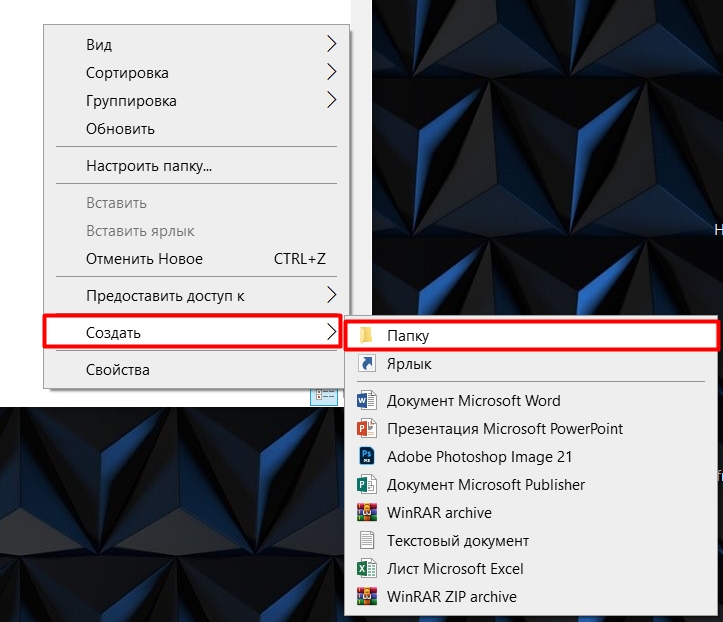
- Обзываем её:
interface
![]()
- После этого копируем содержимое архива (book.swf) в эту папку.
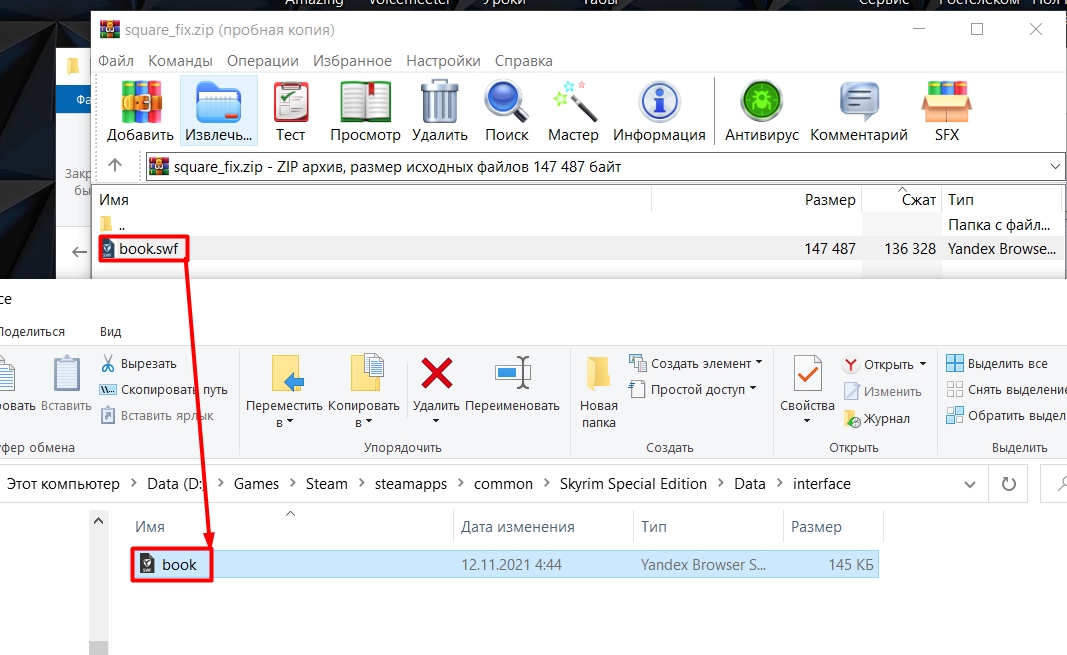
Сразу отвечу на часто задаваемые вопросы. Это всего лишь вспомогательный файл, который работает со шрифтами в игре. Ничего у вас не слетит, все сохранения останутся на месте. Игра будет запускаться нормально. Так что переживать не стоит. Но если что-то пойдет не так, или архив вам почему-то не поможет, то обязательно напишите об этом в комментариях.
Квадратики в консоли и в другой части Скайрим
Если квадраты отображаются в интерфейсе или в командной строке, то можете попробовать вот эти два способа.
Способ 1
Самое забавное, что все проблемы с квадратиками решаются абсолютно в разных местах. Именно потому что проблема имеет разную природу. В данном случае после обновления, установки кривого мода или русификации Skyrim по каким-то неведанным причинам пытается работать со встроенной консолью с русскими шрифтами. Скорее всего баг связан с древним забагованным движком. Решается проблема следующим образом:
- Заходим в «Компьютер».

- Переходим в «Документы».
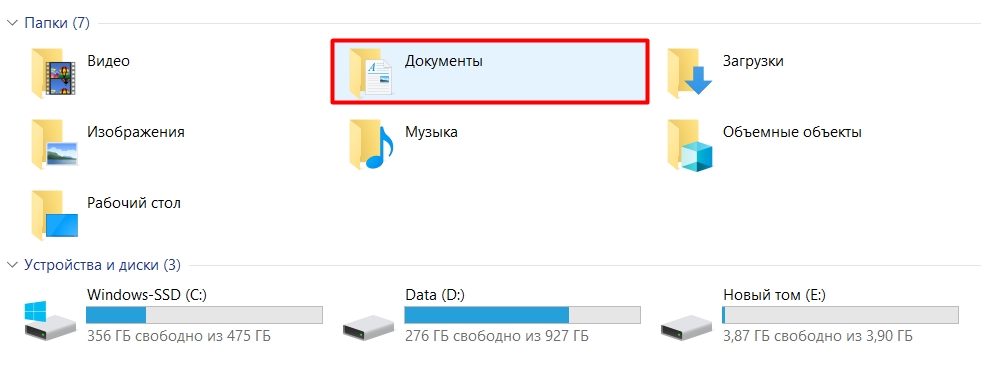
- Далее заходим в «My Games» – «Skyrim» – открываем файл «Skyrim.ini» с помощью блокнота.
ПРИМЕЧАНИЕ! Напомню, что папку с документами можно также найти по пути: C:UsersИмя_пользователяDocumets.
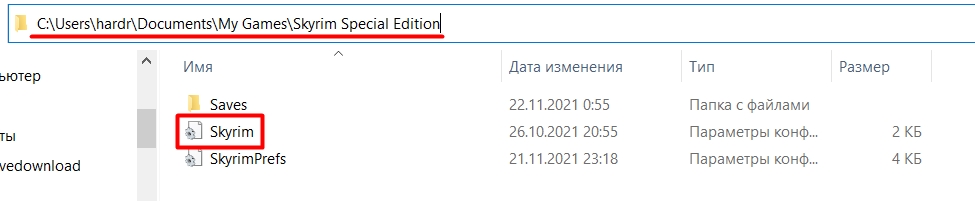
- Находим строчку:
sLanguage=RUSSIAN
- Ниже дописываем:
sConsole=ENGLISH
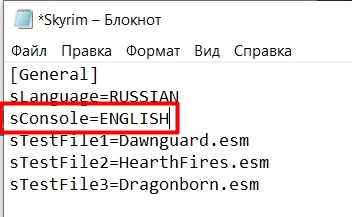
- Сохраняем файл (Ctrl + S).
Квадратики после этого исчезнут, но вот вы можете столкнуться с проблемой, которая наблюдается еще со времен TES3: Morrowind – в игре вы не сможете переключить на английский язык, то есть команды будут вводиться по-русски, и вы будете видеть квадраты.
- Попробуйте свернуть игру (Alt + Tab), нажмите по языку в правом нижнем углу в трее и выберите «Английский».
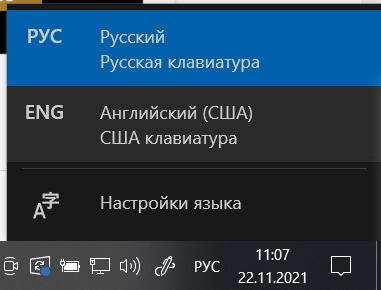
- Если это не поможет, тогда зайдите в «Настройки языка».
- Жмем на «Клавиатуру».
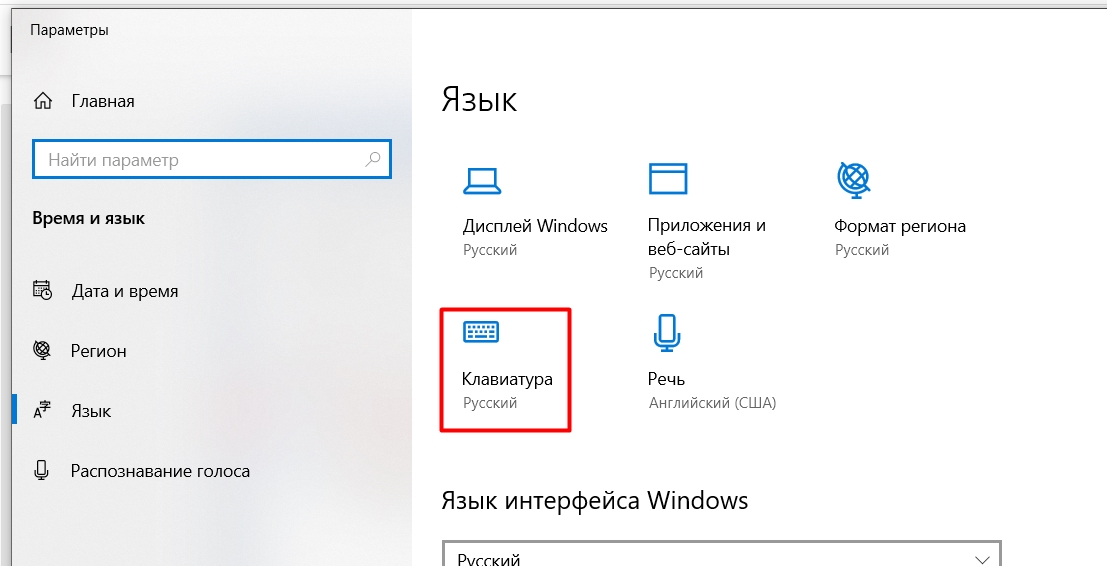
- Устанавливаем «Английский» в самой верхней строчке.
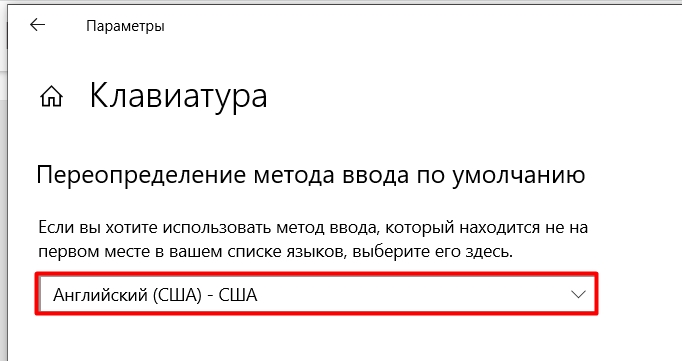
- Можно попробовать перезапустить игру.
Способ 2
Бывает проблема, когда квадратики отображаются не только в письмах, как в прошлом способе, но и в самой игре или консоли. Чаще подобное можно заметить на пиратских версиях игры, когда при кривой русификации встроенный шрифт «FuturaTCYLigCon» заменяется на шрифт «Arial», которую использует Windows. И как итог – игра с подобным шрифтом работать не может, и мы видим квадратики.
Заходим в папку с игрой и находим там раздел «Data».
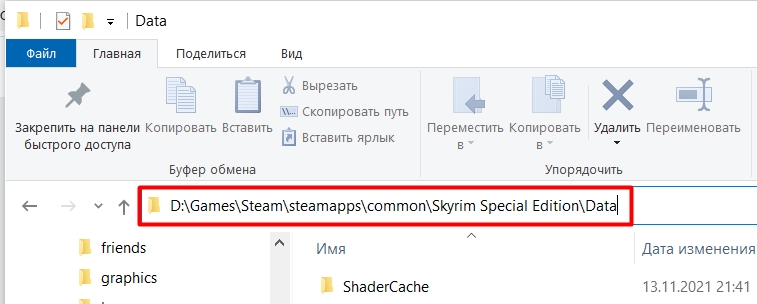
Внутри создаем папку «interface», если её еще нет.
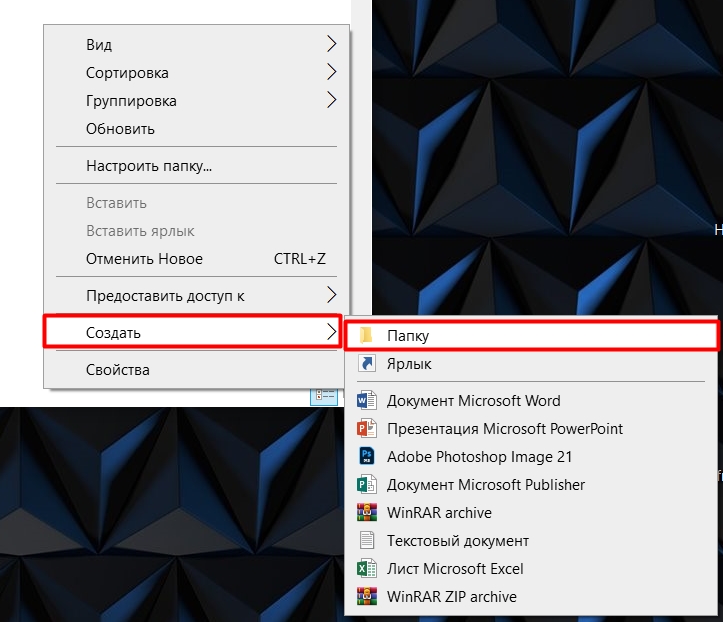
![]()
После этого скачиваем файл FontConfig_ru.txt – отсюда. И закидываем его в эту папку. Если у вас данный файл уже есть, то откройте его блокнотом, найдите строчку с переменной, которая устанавливает шрифт в игре:
ConsoleFont
И напротив установите:
FuturaTCYLigCon

Не забудьте сохраниться (Ctrl + S).
Нередка проблема искажения шрифтов после русификации «Скайрима». Буквы в игре и консоли заменяются квадратиками и прочими нечитаемыми символами. Сталкивались с подобной проблемой многие, но способы ее решения знают далеко не все.
Квадратики в игре
Вопрос о том, как в «Скайриме» убрать квадратики, мучает многих. Для того чтобы в полной мере ответить на него, нужно разобраться с причиной возникновения данной проблемы.
Кроется она в том, что игра использует собственные шрифты, и замена их недопустима. После русификации как раз таки и происходит замена стандартного шрифта «Скайрима» FuturaTCYLigCon на системный шрифт Arial. Однако игра такого шрифта не знает, а, следовательно, использовать и корректно отображать его не может. Поэтому текст и отображается квадратиками. Исправляется такая проблема довольно-таки просто.
Как Убрать Квадраты Из Консоли в The Elder Scrolls V: Skyrim
Следует заметить, что русская версия игры просто заменяет используемый шрифт, но ни в коем случае его не удаляет, все исходные данные игры хранятся там же, где были после установки. Паниковать не стоит, все, что нужно сделать для того, чтобы убрать квадратики в игре — это:
Зайти в корневую папку игры.
В папке interface найти файл fontconfig.txt.
Открыть этот файл блокнотом.
Найти строчку $ConsoleFont = Arial Normal.
Заменить данную строчку на: $ConsoleFont = FuturaTCYLigCon Normal.

После выполнения этих несложных действий квадратики в игре исчезнут и появится адекватный текст.
Консоль
Продолжаем говорить о «Скайрим». Как убрать квадратики в игре? Этот вопрос довольно прост, и с ним можно справиться за пару минут. Но есть не менее важный вопрос, волнующий множество игроков: как убрать квадратики в консоли?
Оба этих вопроса относятся к одной большой семье: как в «Скайриме» убрать квадратики. С консолью все немного сложнее. Но тем не менее эта проблема тоже решаема. Возникает она, как правило, у всех игроков. У некоторых после русификации, а у некоторых и без нее.
Заключается она вот в чем: при русификации заменяются не только исходные шрифты, используемые игрой, но и системный файл, который устанавливает язык, используемый консолью (по умолчанию английский).
Если вы интересуетесь игрой «Скайрим», как убрать квадратики в консоли, вы обязаны знать. Для того чтобы ответить на этот вопрос, нужно провести ряд несложных действий:
Перейти в C:Users GamesSkyrim.
И открыть с помощью приложения «блокнот» файл Skyrim.ini.
Найти строки sLanguage=RUSSIAN.
И дописать ниже них еще одну строчку sConsole=ENGLISH.
Решение проблем с консолью
Но после изменения файла Skyrim.ini квадратики в консоли могут остаться. Связано это с тем, что программа не работает с русским языком, а язык не изменяется стандартным сочетанием alt+shift. И вопрос «Как в «Скайриме» убрать квадратики?» вновь мучает геймера.
SKYRIM ► КАК ИСПРАВИТЬ ОШИБКУ КВАДРАТИКИ ВМЕСТО БУКВ?
У этой проблемы есть два пути решения. Оба они совершенно не сложные и не требуют каких-либо особых навыков. Первый способ заключается в установке стороннего программного обеспечения Puntoswitcher. Эта программа эффективно борется с проблемой, связанной с написанием русских слов в английской раскладке. Но помогает это не всегда.
Самым эффективным способом решения проблемы языка в консоли является изменение языка, используемого по умолчанию. Для его изменения необходимо:
В трее рядом с часами найдите значок языка RU или EN.
Щелкните по нему правой кнопкой мыши.
Выберите вкладку «Параметры».
В открывшемся окне в области «Язык ввода по умолчанию» выберите английский.

После этого вопрос «Как в «Скайриме» убрать квадратики?» будет более неактуален для вас. Приятной игры!
Мы рекомендуем использовать менеджер Nexus мод для установки SkyUI.
Он будет пытаться не вмешиваться в любой моды предустановленных шрифтов, и вы сможете выбрать категорию Икона тема, которую вы хотите использовать из установщика.
Поэтому прежде, чем вы можете начать, вы должны выбрать, хотите ли вы сделать ФОММ установка (рекомендуется) или ручной установки.
Установка с NMM
Начать NMM и нажмите на моды.
В панели слева значок, нажмите на добавить мод из файла и выберите файл, загруженный архив.
Теперь SkyUI появится в списке. Дважды щелкните, чтобы активировать его.
В окне программы установки, выберите тему пользовательский значок, если вы хотите, а затем нажмите кнопку установить. Если вам предложено перезаписать что-либо, нажмите кнопку Да для всех.
Сделано!
Обнаружения данных / папка в вашей директории установки Skyrim. Обычно он находится на файлы/Steam/steamapps/общие/skyrim/данных программы /.
Извлеките содержимое файла скачанный архив ваших данных / папке. Если вас просят переписать ничего, подтвердите его.
В случае, если вы хотите использовать пользовательский значок тему:
Найти дополнительные данные/SkyUI / папке. В там, выберите тему вложенную папку и скопировать skyui_icons_cat.swf для интерфейса данных.
Сделано!
Проблема: Есть сообщение на моем экране, рассказывал мне, что я пропавших Skyrim расширитель сценария (SKSE). Что нужно сделать?
Есть две вещи, которые могут вызвать это:
1. Не установки медиаприставки сценарий Skyrim (или вы установили его неправильно). Получите его здесь и следуйте инструкциям здесь.
2. Все было нормально, а затем Skyrim была исправлена до новой версии и сообщение начали появляться.
Это потому, что каждый новый патч также требует обновление SKSE. Так что просто, вы просто должны ждать до тех пор, пока что освобождается, то получить новую версию, и все должно быть обратно в нормальное русло.
Проблема: Есть знаки доллара ($) в передней части всех слов в главном меню (и во многих других местах, тоже)!
Это происходит, если вы случайно удалили Data/Interface/Translate_ENGLISH.txt.
Скачанный архив SkyUI содержит оригинальная версия этого файла в SkyUI Экстра /. Так что просто скопировать их из там обратно в интерфейс данных /.
Проблема: я изменил что-то в skyui.cfg, теперь он больше не работает.
Если вы сделали ошибку в конфигурации, SkyUI может перестать работать. В этом случае просто вернуться к первоначальной конфигурации от скачанный архив SkyUI.
Вопрос: Как может уже быть часто задаваемые вопросы когда вы только что создали МО?
Хороший момент.
Устанавливай мод менеджером!
И нужно в конфиге править название шрифта.
Консольные команды предназначены для поиска багов и тестирования определенных механик в игре. В The Elder Scroll: Skyrim можно включить консоль, однако ввод команд доступен только на ПК версии.
Для ввода специальных команд необходимо открыть консоль. Для этого нужно прямо во время игры нажать на клавишу [~] («тильда»). Вверху экрана появится поле, в которое вводятся коды для активации тех или иных действий.
ВАЖНО! Перед введением нужно обязательно сохранится, так как некоторые команды могут негативно сказаться на работе игры.
Использование консоли
Команды абсолютно не восприимчивы к регистру, поэтому можно смело не обращать внимание на включенный/отключений «Caps Lock». Для навигации в открытом окне лучше всего использовать две кнопки: PageUp/PageDown. Если в начале кода есть нули, то их можно игнорировать, однако данный метод не применим к объектам из двух вышедших позднее дополнений. В первых цифрах используется код порядка ХХ, поэтому все знаки обязательны к вводу.
Объектные команды
К данной категории относятся команды, связанные с объектами. Для их выбора нужно открыть консоль и кликнуть мышкой по находящемуся на экране предмету или персонажу. В консоли сразу появится код выбранного игроком объекта. Важно, чтобы при этом была хорошая видимость, то есть отсутстWowал туман, снег или эффекты магии.

Префиксные команды
Команды, которые относятся к данной категории, требуют префикса в начале. Например, если ввести SetAV Health — ничего не будет, а если Player.SetAV Health — увеличит ХП на пунктов.
Проблемы с вводом команд
В классической версии Скайрима встречались неприятные баги, связанные с консолью — вместо букв появлялись квадраты. При чем не только в окне ввода команд, но и в самой игре. Проблема «прямоугольников» решается довольно просто. В файле по адресу SkyrimDataInterfacefontconfig.txt. нужно поменять map «$ConsoleFont» = «Arial» Normal на map «$ConsoleFont» = «FuturaTCYLigCon» Normal.
ВАЖНО! У некоторых пользователей нет файла, который можно изменить. В таком случае проблема у них не решается и, скорее всего, придется полностью удалить игру и снова ее установить, чтобы нужный файл появился.
Однако есть еще один способ. Нужно в папке DocumentsMy GamesSkyrim Special Edition в файле Skyrim.ini после строчки sLanguage=RUSSIAN добавить строку sConsole=ENGLISH. Затем вручную создаем файл FontConfig_ru.txt.В него мы вставляем содержимое fontconfig.txt из оригинального Skyrim.

Обратите внимание на то, какая именно у вас раскладка стоит в операционной системе по умолчанию. Это может повлиять на работоспособность этого способа. Также имеет значение, откуда вы копируете текст (из поста на сайте или напрямую из файла). Делать нужно все в точности, как указано на сайте.
Ниже приведен текст файла, который нужно скопировать:
fontlib «Interfacefonts_console.swf»
fontlib «Interfacefonts_ru.swf»
map «$ConsoleFont» = «FuturaTCYLigCon» Normal
map «$StartMenuFont» = «Futura Condensed test» Normal
map «$DialogueFont» = «FuturaTCYLigCon» Normal
map «$EverywhereFont» = «FuturaTCYLigCon» Normal
map «$EverywhereBoldFont» = «FuturisXCondCTT» Normal
map «$EverywhereMediumFont» = «Futura Condensed test» Normal
map «$DragonFont» = «Dragon_script» Normal
map «$SkyrimBooks» = «SkyrimBooks_Gaelic» Normal
map «$HandwrittenFont» = «SkyrimBooks_Handwritten_Bold» Normal
map «$HandwrittenBold» = «SkyrimBooks_Handwritten_Bold» Normal
map «$FalmerFont» = «Falmer» Normal
map «$DwemerFont» = «Dwemer» Normal
map «$DaedricFont» = «Daedric» Normal
map «$MageScriptFont» = «Mage Script» Normal
map «$SkyrimSymbolsFont» = «SkyrimSymbols» Normal
map «$SkyrimBooks_UnreadableFont» = «SkyrimBooks_Unreadable» Normal
На форумах описано не так уж много способов решить ситуацию с «прямоугольниками» вместо букв, но среди тех, что можно найти, данный способ самый действенный. Многим пользователям он помог справится с проблемой. На данный момент игра не обновляется (если не считать огромного количество модов, которые создают до сих пор), поэтому способ замены файлов должен работать.

Итог
Проблемы с консолью произошли после обновления игры, однако на ее решение ушло очень много времени. Ответ был найден в оригинальной версии. Геймеры методом проб о шибок все-таки нашли способ сделать так, чтобы в игре и консоле нормально отображались буквы. Но, к сожалению, до сих пор находятся люди, которые сталкиваются с этой проблемой, а также те, кому данный способ не помогает.
Скорее всего, многое зависит от места установки игры и распределения папок и файлов. Если во время установки происходит сбой (например, антивирус проверяет инсталлируемые файлы или фоном запущен другой процесс), то может возникнуть ошибка и тогда даже замена файлов, о которой говорилось ранее, не поможет пользователю.
Источник: montazhtv.ru
Skyrim skyui квадраты в инвентаре. Как в «Скайриме» убрать квадратики: все возможные способы

Мы рекомендуем использовать менеджер Nexus мод для установки SkyUI.
Он будет пытаться не вмешиваться в любой моды предустановленных шрифтов, и вы сможете выбрать категорию Икона тема, которую вы хотите использовать из установщика.
Поэтому прежде, чем вы можете начать, вы должны выбрать, хотите ли вы сделать ФОММ установка (рекомендуется) или ручной установки.
Установка с NMM
Начать NMM и нажмите на моды.
В панели слева значок, нажмите на добавить мод из файла и выберите файл, загруженный архив.
Теперь SkyUI появится в списке. Дважды щелкните, чтобы активировать его.
В окне программы установки, выберите тему пользовательский значок, если вы хотите, а затем нажмите кнопку установить. Если вам предложено перезаписать что-либо, нажмите кнопку Да для всех.
Сделано!
Обнаружения данных / папка в вашей директории установки Skyrim. Обычно он находится на файлы/Steam/steamapps/общие/skyrim/данных программы /.
Извлеките содержимое файла скачанный архив ваших данных / папке. Если вас просят переписать ничего, подтвердите его.
В случае, если вы хотите использовать пользовательский значок тему:
Найти дополнительные данные/SkyUI / папке. В там, выберите тему вложенную папку и скопировать skyui_icons_cat.swf для интерфейса данных.
Сделано!
Проблема: Есть сообщение на моем экране, рассказывал мне, что я пропавших Skyrim расширитель сценария (SKSE). Что нужно сделать?
Есть две вещи, которые могут вызвать это:
1. Не установки медиаприставки сценарий Skyrim (или вы установили его неправильно). Получите его здесь и следуйте инструкциям здесь.
2. Все было нормально, а затем Skyrim была исправлена до новой версии и сообщение начали появляться.
Это потому, что каждый новый патч также требует обновление SKSE. Так что просто, вы просто должны ждать до тех пор, пока что освобождается, то получить новую версию, и все должно быть обратно в нормальное русло.
Проблема: Есть знаки доллара ($) в передней части всех слов в главном меню (и во многих других местах, тоже)!
Это происходит, если вы случайно удалили Data/Interface/Translate_ENGLISH.txt.
Скачанный архив SkyUI содержит оригинальная версия этого файла в SkyUI Экстра /. Так что просто скопировать их из там обратно в интерфейс данных /.
Проблема: я изменил что-то в skyui.cfg, теперь он больше не работает.
Если вы сделали ошибку в конфигурации, SkyUI может перестать работать. В этом случае просто вернуться к первоначальной конфигурации от скачанный архив SkyUI.
Вопрос: Как может уже быть часто задаваемые вопросы когда вы только что создали МО?
Хороший момент.
Устанавливай мод менеджером!
И нужно в конфиге править название шрифта.
Нередка проблема искажения шрифтов после русификации «Скайрима». Буквы в игре и консоли заменяются квадратиками и прочими нечитаемыми символами. Сталкивались с подобной проблемой многие, но способы ее решения знают далеко не все.
Квадратики в игре
Вопрос о том, как в «Скайриме» убрать квадратики, мучает многих. Для того чтобы в полной мере ответить на него, нужно разобраться с причиной возникновения данной проблемы.
Кроется она в том, что игра использует собственные шрифты, и замена их недопустима. После русификации как раз таки и происходит замена стандартного шрифта «Скайрима» FuturaTCYLigCon на системный шрифт Arial. Однако игра такого шрифта не знает, а, следовательно, использовать и корректно отображать его не может. Поэтому текст и отображается квадратиками. Исправляется такая проблема довольно-таки просто.
Следует заметить, что русская версия игры просто заменяет используемый шрифт, но ни в коем случае его не удаляет, все исходные данные игры хранятся там же, где были после установки. Паниковать не стоит, все, что нужно сделать для того, чтобы убрать квадратики в игре — это:
Зайти в корневую папку игры.
В папке interface найти файл fontconfig.txt.
Открыть этот файл блокнотом.
Найти строчку $ConsoleFont = Arial Normal.
Заменить данную строчку на: $ConsoleFont = FuturaTCYLigCon Normal.

После выполнения этих несложных действий квадратики в игре исчезнут и появится адекватный текст.
Консоль
Продолжаем говорить о «Скайрим». Как убрать квадратики в игре? Этот вопрос довольно прост, и с ним можно справиться за пару минут. Но есть не менее важный вопрос, волнующий множество игроков: как убрать квадратики в консоли?
Оба этих вопроса относятся к одной большой семье: как в «Скайриме» убрать квадратики. С консолью все немного сложнее. Но тем не менее эта проблема тоже решаема. Возникает она, как правило, у всех игроков. У некоторых после русификации, а у некоторых и без нее.
Заключается она вот в чем: при русификации заменяются не только исходные шрифты, используемые игрой, но и системный файл, который устанавливает язык, используемый консолью (по умолчанию английский).
Если вы интересуетесь игрой «Скайрим», как убрать квадратики в консоли, вы обязаны знать. Для того чтобы ответить на этот вопрос, нужно провести ряд несложных действий:
Перейти в C:Users GamesSkyrim.
И открыть с помощью приложения «блокнот» файл Skyrim.ini.
Найти строки sLanguage=RUSSIAN.
И дописать ниже них еще одну строчку sConsole=ENGLISH.
Решение проблем с консолью
Но после изменения файла Skyrim.ini квадратики в консоли могут остаться. Связано это с тем, что программа не работает с русским языком, а язык не изменяется стандартным сочетанием alt+shift. И вопрос «Как в «Скайриме» убрать квадратики?» вновь мучает геймера.
У этой проблемы есть два пути решения. Оба они совершенно не сложные и не требуют каких-либо особых навыков. Первый способ заключается в установке стороннего программного обеспечения Puntoswitcher. Эта программа эффективно борется с проблемой, связанной с написанием русских слов в английской раскладке. Но помогает это не всегда.
Самым эффективным способом решения проблемы языка в консоли является изменение языка, используемого по умолчанию. Для его изменения необходимо:
В трее рядом с часами найдите значок языка RU или EN.
Щелкните по нему правой кнопкой мыши.
Выберите вкладку «Параметры».
В открывшемся окне в области «Язык ввода по умолчанию» выберите английский.

После этого вопрос «Как в «Скайриме» убрать квадратики?» будет более неактуален для вас. Приятной игры!
Консольные команды предназначены для поиска багов и тестирования определенных механик в игре. В The Elder Scroll: Skyrim можно включить консоль, однако ввод команд доступен только на ПК версии.
Для ввода специальных команд необходимо открыть консоль. Для этого нужно прямо во время игры нажать на клавишу [~] («тильда»). Вверху экрана появится поле, в которое вводятся коды для активации тех или иных действий.
ВАЖНО! Перед введением нужно обязательно сохранится, так как некоторые команды могут негативно сказаться на работе игры.
Использование консоли
Команды абсолютно не восприимчивы к регистру, поэтому можно смело не обращать внимание на включенный/отключений «Caps Lock». Для навигации в открытом окне лучше всего использовать две кнопки: PageUp/PageDown. Если в начале кода есть нули, то их можно игнорировать, однако данный метод не применим к объектам из двух вышедших позднее дополнений. В первых цифрах используется код порядка ХХ, поэтому все знаки обязательны к вводу.
Объектные команды
К данной категории относятся команды, связанные с объектами. Для их выбора нужно открыть консоль и кликнуть мышкой по находящемуся на экране предмету или персонажу. В консоли сразу появится код выбранного игроком объекта. Важно, чтобы при этом была хорошая видимость, то есть отсутстWowал туман, снег или эффекты магии.

Префиксные команды
Команды, которые относятся к данной категории, требуют префикса в начале. Например, если ввести SetAV Health — ничего не будет, а если Player.SetAV Health — увеличит ХП на пунктов.
Проблемы с вводом команд
В классической версии Скайрима встречались неприятные баги, связанные с консолью — вместо букв появлялись квадраты. При чем не только в окне ввода команд, но и в самой игре. Проблема «прямоугольников» решается довольно просто. В файле по адресу SkyrimDataInterfacefontconfig.txt. нужно поменять map «$ConsoleFont» = «Arial» Normal на map «$ConsoleFont» = «FuturaTCYLigCon» Normal.
ВАЖНО! У некоторых пользователей нет файла, который можно изменить. В таком случае проблема у них не решается и, скорее всего, придется полностью удалить игру и снова ее установить, чтобы нужный файл появился.
Однако есть еще один способ. Нужно в папке DocumentsMy GamesSkyrim Special Edition в файле Skyrim.ini после строчки sLanguage=RUSSIAN добавить строку sConsole=ENGLISH. Затем вручную создаем файл FontConfig_ru.txt.В него мы вставляем содержимое fontconfig.txt из оригинального Skyrim.

Обратите внимание на то, какая именно у вас раскладка стоит в операционной системе по умолчанию. Это может повлиять на работоспособность этого способа. Также имеет значение, откуда вы копируете текст (из поста на сайте или напрямую из файла). Делать нужно все в точности, как указано на сайте.
Ниже приведен текст файла, который нужно скопировать:
fontlib «Interfacefonts_console.swf»
fontlib «Interfacefonts_ru.swf»
map «$ConsoleFont» = «FuturaTCYLigCon» Normal
map «$StartMenuFont» = «Futura Condensed test» Normal
map «$DialogueFont» = «FuturaTCYLigCon» Normal
map «$EverywhereFont» = «FuturaTCYLigCon» Normal
map «$EverywhereBoldFont» = «FuturisXCondCTT» Normal
map «$EverywhereMediumFont» = «Futura Condensed test» Normal
map «$DragonFont» = «Dragon_script» Normal
map «$SkyrimBooks» = «SkyrimBooks_Gaelic» Normal
map «$HandwrittenFont» = «SkyrimBooks_Handwritten_Bold» Normal
map «$HandwrittenBold» = «SkyrimBooks_Handwritten_Bold» Normal
map «$FalmerFont» = «Falmer» Normal
map «$DwemerFont» = «Dwemer» Normal
map «$DaedricFont» = «Daedric» Normal
map «$MageScriptFont» = «Mage Script» Normal
map «$SkyrimSymbolsFont» = «SkyrimSymbols» Normal
map «$SkyrimBooks_UnreadableFont» = «SkyrimBooks_Unreadable» Normal
На форумах описано не так уж много способов решить ситуацию с «прямоугольниками» вместо букв, но среди тех, что можно найти, данный способ самый действенный. Многим пользователям он помог справится с проблемой. На данный момент игра не обновляется (если не считать огромного количество модов, которые создают до сих пор), поэтому способ замены файлов должен работать.

Итог
Проблемы с консолью произошли после обновления игры, однако на ее решение ушло очень много времени. Ответ был найден в оригинальной версии. Геймеры методом проб о шибок все-таки нашли способ сделать так, чтобы в игре и консоле нормально отображались буквы. Но, к сожалению, до сих пор находятся люди, которые сталкиваются с этой проблемой, а также те, кому данный способ не помогает.
Скорее всего, многое зависит от места установки игры и распределения папок и файлов. Если во время установки происходит сбой (например, антивирус проверяет инсталлируемые файлы или фоном запущен другой процесс), то может возникнуть ошибка и тогда даже замена файлов, о которой говорилось ранее, не поможет пользователю.
Публикации по теме

- Обзор Samsung Galaxy Tab S3 — он пришел сорвать яблоко с пальмы первенства
Планшет Samsung Galaxy Tab S3 9.7″ 32Gb LTE Black (SM-T825) 39990 р. Получить ещё больше удовольствия от просмотра фильмов или.

Скачать Topface — знакомства и общение на андроид v
Topface — идеальное приложение для знакомств. Мечтаете найти свою любовь, хотите пообщаться с новыми и интересными людьми, ищите друзей по.
Источник: prohozhdenija.ru
Квадраты в меню skyrim. Как в «Скайриме» убрать квадратики: все возможные способы
Skyrim – это пятая часть серии The Elder Scrolls. Игра стала довольно популярной и это не странно, ведь это большой мир, в котором есть куча всего. Игрок может проходить Скайрим по сюжету или просто исследовать мир, учится ремеслам и выполнять дополнительные задания от NPS. Есть много способностей, магии, разная броня, оружие и зачарования.
Вы можете свободно посещать пещеры, шахты, городки и замки где можете встретить всевозможных монстров и зверей. Игра очень затягивает. Чтобы упростить прохождение игрового сюжета, геймеры могут прибегнуть к специальным кодам.
Вот несколько читов на предметы, которые можно добавить в игру:
Tgm – код на бессмертие.
Tcl -хождение сквозь стен.
Tmm1 – открыть всю карту мира.
Psb – изучение всех криков, навыков и талантов.
Addlevel – повысить уровень.
Tdetect – ворование без последствий.
000139A3 – стеклянный одноручный топор.
0001DFE6 – лук Инферно
0003AEB9 – меч Клинков.
000B3DFA – Глаз Мелки. Огненной взрыв с уроном в 40 хп и поджигание целей. Радиус действия – четыре с половиной метра.
0001398C – орочья секира.
000CC829 – топор Изгоев.
Чтобы добавить предмет нужно писать player.additem (код предмета) (количество).
Использование чит кодов и добавление предметов в игру могут сделать игру довольно скучной. Кроме того, чит коды могут повлиять на процесс игры – игра может забагатся, некоторые квесты станут невыполнимыми, а локации в игре станут недоступными. Кроме того, игра может вообще перестать корректно работать. Поэтому читы нужно использовать на свой страх и риск.

У некоторых игроков возникает такой баг – при открытии консоли (открывается с помощью кнопки «тильда», которая слева от цифры 1), в ней появляются квадратики. Консоль используется для ввода различных команд, чит-кодов и получения различных предметов «незаконным» способом. К примеру, вот код на золото:
player.additem 0000000F 1000
Квадраты в консоли — очень неприятный баг, который не позволяет рассмотреть все участки экрана. В итоге потраченное время, не та команда, которая была нужна и много нерWow. Но всё это, к счастью можно исправить.
Существует очень простой способ:
- Нужно зайти в папку с игрой.
- Открыть папку Data, потом папку Interface, и в ней открыть fontconfig.txt
- В данном текстовом файле нам нужно найти строчку
После этих действий, квадратики из консоли должны исчезнуть, а текст будет снова нормально отображаться. Такой баг может возникнуть из-за неподдерживаемого типа текста или ошибки в игре. Вы скажите, почему возникла ошибка, если только вчера все работало исправно? Причиной тому могут послужить какие-то удаленные файлы или те же введенные читы. Поэтому лучше воздержитесь от соблазна получить все и сразу.
Теперь Вы знаете и то, как убрать квадратики в консоли, и сможете помочь друзьям и удивить их своими знаниями (если они ещё не нашли решение в интернете, конечно).
Консольные команды предназначены для поиска багов и тестирования определенных механик в игре. В The Elder Scroll: Skyrim можно включить консоль, однако ввод команд доступен только на ПК версии.
Для ввода специальных команд необходимо открыть консоль. Для этого нужно прямо во время игры нажать на клавишу [~] («тильда»). Вверху экрана появится поле, в которое вводятся коды для активации тех или иных действий.
ВАЖНО! Перед введением нужно обязательно сохранится, так как некоторые команды могут негативно сказаться на работе игры.
Использование консоли
Команды абсолютно не восприимчивы к регистру, поэтому можно смело не обращать внимание на включенный/отключений «Caps Lock». Для навигации в открытом окне лучше всего использовать две кнопки: PageUp/PageDown. Если в начале кода есть нули, то их можно игнорировать, однако данный метод не применим к объектам из двух вышедших позднее дополнений. В первых цифрах используется код порядка ХХ, поэтому все знаки обязательны к вводу.
Объектные команды
К данной категории относятся команды, связанные с объектами. Для их выбора нужно открыть консоль и кликнуть мышкой по находящемуся на экране предмету или персонажу. В консоли сразу появится код выбранного игроком объекта. Важно, чтобы при этом была хорошая видимость, то есть отсутстWowал туман, снег или эффекты магии.

Префиксные команды
Команды, которые относятся к данной категории, требуют префикса в начале. Например, если ввести SetAV Health — ничего не будет, а если Player.SetAV Health — увеличит ХП на пунктов.
Проблемы с вводом команд
В классической версии Скайрима встречались неприятные баги, связанные с консолью — вместо букв появлялись квадраты. При чем не только в окне ввода команд, но и в самой игре. Проблема «прямоугольников» решается довольно просто. В файле по адресу SkyrimDataInterfacefontconfig.txt. нужно поменять map «$ConsoleFont» = «Arial» Normal на map «$ConsoleFont» = «FuturaTCYLigCon» Normal.
ВАЖНО! У некоторых пользователей нет файла, который можно изменить. В таком случае проблема у них не решается и, скорее всего, придется полностью удалить игру и снова ее установить, чтобы нужный файл появился.
Однако есть еще один способ. Нужно в папке DocumentsMy GamesSkyrim Special Edition в файле Skyrim.ini после строчки sLanguage=RUSSIAN добавить строку sConsole=ENGLISH. Затем вручную создаем файл FontConfig_ru.txt.В него мы вставляем содержимое fontconfig.txt из оригинального Skyrim.

Обратите внимание на то, какая именно у вас раскладка стоит в операционной системе по умолчанию. Это может повлиять на работоспособность этого способа. Также имеет значение, откуда вы копируете текст (из поста на сайте или напрямую из файла). Делать нужно все в точности, как указано на сайте.
Ниже приведен текст файла, который нужно скопировать:
fontlib «Interfacefonts_console.swf»
fontlib «Interfacefonts_ru.swf»
map «$ConsoleFont» = «FuturaTCYLigCon» Normal
map «$StartMenuFont» = «Futura Condensed test» Normal
map «$DialogueFont» = «FuturaTCYLigCon» Normal
map «$EverywhereFont» = «FuturaTCYLigCon» Normal
map «$EverywhereBoldFont» = «FuturisXCondCTT» Normal
map «$EverywhereMediumFont» = «Futura Condensed test» Normal
map «$DragonFont» = «Dragon_script» Normal
map «$SkyrimBooks» = «SkyrimBooks_Gaelic» Normal
map «$HandwrittenFont» = «SkyrimBooks_Handwritten_Bold» Normal
map «$HandwrittenBold» = «SkyrimBooks_Handwritten_Bold» Normal
map «$FalmerFont» = «Falmer» Normal
map «$DwemerFont» = «Dwemer» Normal
map «$DaedricFont» = «Daedric» Normal
map «$MageScriptFont» = «Mage Script» Normal
map «$SkyrimSymbolsFont» = «SkyrimSymbols» Normal
map «$SkyrimBooks_UnreadableFont» = «SkyrimBooks_Unreadable» Normal
На форумах описано не так уж много способов решить ситуацию с «прямоугольниками» вместо букв, но среди тех, что можно найти, данный способ самый действенный. Многим пользователям он помог справится с проблемой. На данный момент игра не обновляется (если не считать огромного количество модов, которые создают до сих пор), поэтому способ замены файлов должен работать.

Итог
Проблемы с консолью произошли после обновления игры, однако на ее решение ушло очень много времени. Ответ был найден в оригинальной версии. Геймеры методом проб о шибок все-таки нашли способ сделать так, чтобы в игре и консоле нормально отображались буквы. Но, к сожалению, до сих пор находятся люди, которые сталкиваются с этой проблемой, а также те, кому данный способ не помогает.
Скорее всего, многое зависит от места установки игры и распределения папок и файлов. Если во время установки происходит сбой (например, антивирус проверяет инсталлируемые файлы или фоном запущен другой процесс), то может возникнуть ошибка и тогда даже замена файлов, о которой говорилось ранее, не поможет пользователю.
Нередка проблема искажения шрифтов после русификации «Скайрима». Буквы в игре и консоли заменяются квадратиками и прочими нечитаемыми символами. Сталкивались с подобной проблемой многие, но способы ее решения знают далеко не все.
Квадратики в игре
Вопрос о том, как в «Скайриме» убрать квадратики, мучает многих. Для того чтобы в полной мере ответить на него, нужно разобраться с причиной возникновения данной проблемы.
Кроется она в том, что игра использует собственные шрифты, и замена их недопустима. После русификации как раз таки и происходит замена стандартного шрифта «Скайрима» FuturaTCYLigCon на системный шрифт Arial. Однако игра такого шрифта не знает, а, следовательно, использовать и корректно отображать его не может. Поэтому текст и отображается квадратиками. Исправляется такая проблема довольно-таки просто.
Следует заметить, что русская версия игры просто заменяет используемый шрифт, но ни в коем случае его не удаляет, все исходные данные игры хранятся там же, где были после установки. Паниковать не стоит, все, что нужно сделать для того, чтобы убрать квадратики в игре — это:
Зайти в корневую папку игры.
В папке interface найти файл fontconfig.txt.
Открыть этот файл блокнотом.
Найти строчку $ConsoleFont = Arial Normal.
Заменить данную строчку на: $ConsoleFont = FuturaTCYLigCon Normal.

После выполнения этих несложных действий квадратики в игре исчезнут и появится адекватный текст.
Консоль
Продолжаем говорить о «Скайрим». Как убрать квадратики в игре? Этот вопрос довольно прост, и с ним можно справиться за пару минут. Но есть не менее важный вопрос, волнующий множество игроков: как убрать квадратики в консоли?
Оба этих вопроса относятся к одной большой семье: как в «Скайриме» убрать квадратики. С консолью все немного сложнее. Но тем не менее эта проблема тоже решаема. Возникает она, как правило, у всех игроков. У некоторых после русификации, а у некоторых и без нее.
Заключается она вот в чем: при русификации заменяются не только исходные шрифты, используемые игрой, но и системный файл, который устанавливает язык, используемый консолью (по умолчанию английский).
Если вы интересуетесь игрой «Скайрим», как убрать квадратики в консоли, вы обязаны знать. Для того чтобы ответить на этот вопрос, нужно провести ряд несложных действий:
Перейти в C:Users GamesSkyrim.
И открыть с помощью приложения «блокнот» файл Skyrim.ini.
Найти строки sLanguage=RUSSIAN.
И дописать ниже них еще одну строчку sConsole=ENGLISH.
Решение проблем с консолью
Но после изменения файла Skyrim.ini квадратики в консоли могут остаться. Связано это с тем, что программа не работает с русским языком, а язык не изменяется стандартным сочетанием alt+shift. И вопрос «Как в «Скайриме» убрать квадратики?» вновь мучает геймера.
У этой проблемы есть два пути решения. Оба они совершенно не сложные и не требуют каких-либо особых навыков. Первый способ заключается в установке стороннего программного обеспечения Puntoswitcher. Эта программа эффективно борется с проблемой, связанной с написанием русских слов в английской раскладке. Но помогает это не всегда.
Самым эффективным способом решения проблемы языка в консоли является изменение языка, используемого по умолчанию. Для его изменения необходимо:
В трее рядом с часами найдите значок языка RU или EN.
Щелкните по нему правой кнопкой мыши.
Выберите вкладку «Параметры».
В открывшемся окне в области «Язык ввода по умолчанию» выберите английский.

После этого вопрос «Как в «Скайриме» убрать квадратики?» будет более неактуален для вас. Приятной игры!
- Главная
- Новичкам
- Квадраты в меню skyrim. Как в «Скайриме» убрать квадратики: все возможные способы
Похожие публикации




Популярные записи
- Карты, которые исчезнут в стандартном режиме
- Скачать мод на майнкрафт 1
- Создать скин на майнкрафт онлайн
- Полная история бена утопленника из крипипасты
- Компьютерная помощь Глобус земли в развернутом виде
Источник: mypotencial.ru
